Для чего появляется синий экран при включении Windows
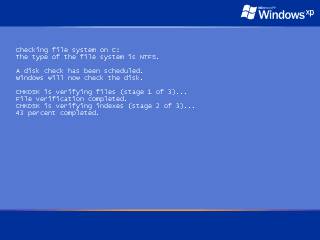
Синий экран при запуске Windows это особый режим работы системы, в котором работают некоторые приложения для выполнения операций с компьютером в эксклюзивном режиме. В Windows XP этот режим выглядит как синий экран с логотипом в верхнем правом углу, на фоне которого запущенная в этот момент программа выводит сообщения белыми буквами. Самое частое приложение, которое пользователь может видеть в режиме синего экрана это программа проверки диска autochk.exe. После завершения работы программы появляется окно входа в систему.
Режим синего экрана нужен некоторым приложениям для выполнения операций, требующих полного доступа к системе. Во время обычной работы операционной системы Windows в памяти находится множество приложений, выполняющих разнообразные операции, многие файлы закрыты системой от модификации и это делает невозможным выполнение действий с системным разделом. Когда требуется произвести дефрагментацию системного раздела или нужна его конвертация в другую файловую систему (например, конвертация FAT32 в NTFS), приходит на помощь режим синего экрана.
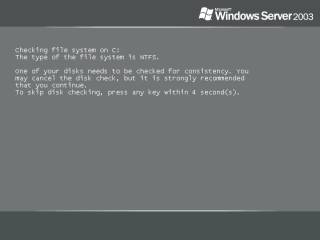
При включении Windows пользователь наблюдает сначала бутскрин с логотипом Windows, и сразу после него вступает в действие режим синего экрана. Если в boot.ini указана опция /noguiboot, то графический режим на этапе загрузке отключен, пользователь не видит синего экрана, даже если там работает приложение.
Обычно в памяти в это время находятся всего два приложения - smss.exe и та программа, которая инициировала включение режима. На системном разделе не открыт ни один файл, поэтому можно открывать его с возможностью записи и производить изменения.
Режим синего экрана является наилучшим для работы программ, связанных с обслуживанием файловой системы, таких как дефрагментаторы ФС, конвертеры из одной ФС в другую, и программы исправления ошибок диска. Программы включают данный режим системы путём прописывания себя в ключ реестра BootExecute (после этого нужно перезагрузить ПК).
Список программ синего экрана
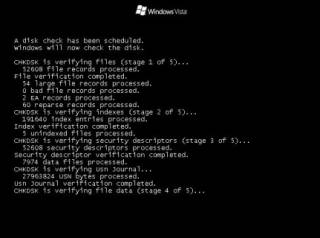
Список системных программ Windows, работающих в этом режиме:
- smss.exe — Менеджер сеансов, системный компонент Windows;
- autochk.exe — Программа проверки диска, аналог консольного приложения chkdsk.exe;
- autofmt.exe — Программа форматирования диска, аналог format.exe;
- autoconv.exe — Программа конвертирования файловой системы, аналог convert.exe;
- srdelayed.exe — В Windows 7 и Windows Server 2008 программа отложенных операций с файлами. Может удалять и перемещать файлы (которые невозможно удалить в обычном режиме).
Другим примером программы, работающей в режиме синего экрана служит программа xmnt2002.exe. Это составная часть программы Partition Magic, служащая для выполнения операций с диском.
Я разрабатываю программу Native Shell, которая в режиме синего экрана предоставляет пользователю интерфейс командной строки и позволяет бродить по системе ещё до загрузки большинства её компонентов.
Цвета загрузочного экрана
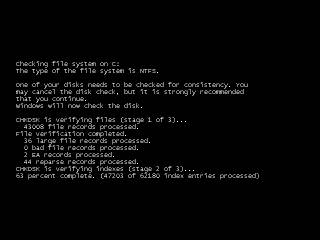
Синий экран является синим только в Windows XP, но в других версиях Windows этот режим имеет другие цвета экрана. В частности, в Windows 2003 Server есть серый экран, а в Windows Vista и Windows 7 при загрузке возникает чёрный экран. Экран в Windows 2003 Server очень напоминает по дизайну экран из XP, за исключением цвета. В Windows 2000 подобный режим выглядел как чёрное окно с белой рамкой вверху и внизу.
Программирование приложений с использованием ntdll
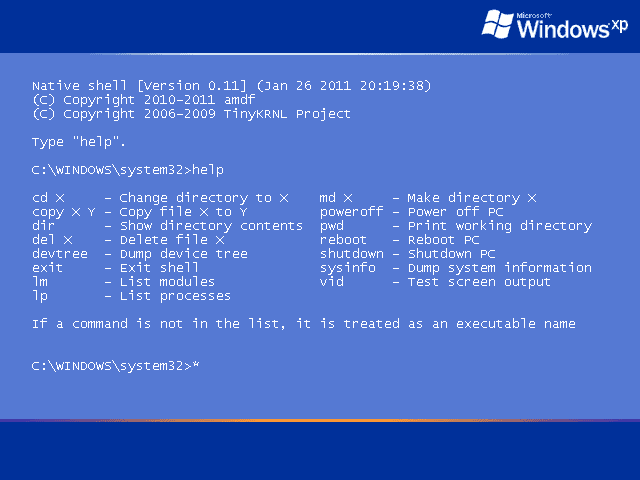
Программы, предназначенные для этого специфического режима работы системы пишутся особым образом. Они могут использовать вызовы только библиотеки ntdll.dll, так как остальные библиотеки системы предназначены для работы в режиме подсистемы Win32, которая на момент запуска синего экрана ещё не инициализирована. Совокупность функций ntdll.dll носит название NT Native API. На этом сайте есть текст «Native приложения. Первые шаги», посвящённый основам программирования приложений с использованием функций ntdll.dll.
- Справочник по функциям ntdll.dll
- Native Shell — командная строка для работы в режиме синего экрана
- Первые шаги в разработке приложений NT Native API
Автор: амдф
Дата: 04.02.2011
Избранное
Остальное
По вопросам сотрудничества и другим вопросам по работе сайта пишите на cleogroup[собака]yandex.ru